更新到win11怎么退回win10使用
- 分类:Win10 教程 回答于: 2022年03月28日 09:54:00
微软新出的win11系统吸引不少网友升级体验,但是用过一段时间后有些网友不适应,因此想将win11退回win10使用。那么更新到win11怎么退回win10?下面就教下大家具体怎么退回win10系统使用。
工具/原料:
系统版本:windows11系统
品牌型号:笔记本/台式电脑
软件版本:小白三步装机版
方法/步骤:
一般不超10天的情况下,可以直接在win11设置内退回win10。不过超过10天就不能这么操作了,因此小编给大家分析一个通用的重装系统的方法达到退回win10系统的目的。具体如下:
1、首先自行网上搜索“小白系统官网”进入后下载小白三步装机版工具,打开就可以选择需要安装的win10系统,点击立即重装。

2、等待软件自动开始下载win10系统镜像等。
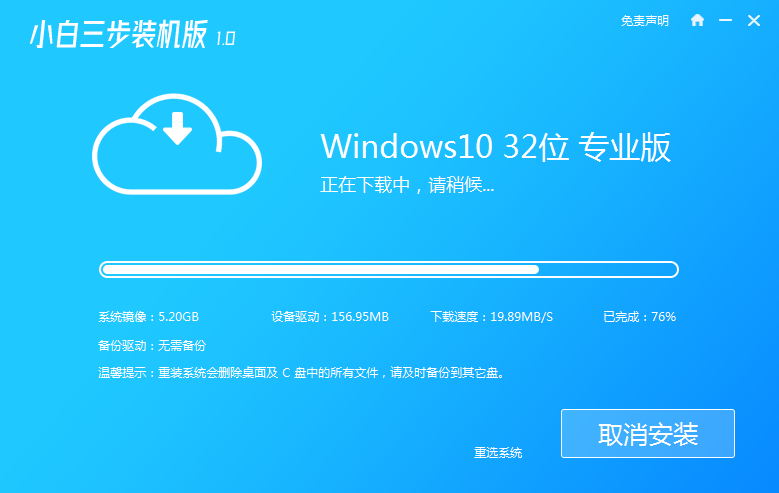
3、接着等待自动安装部署系统过程中。
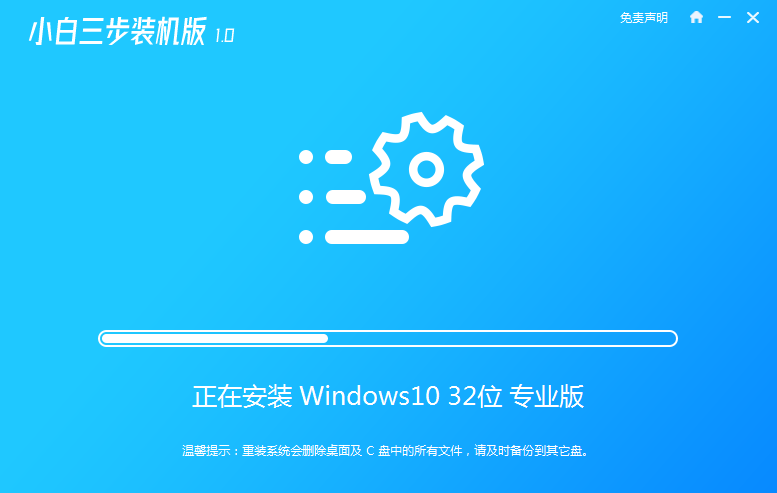
4、部署完成后,可以选择立即重启。
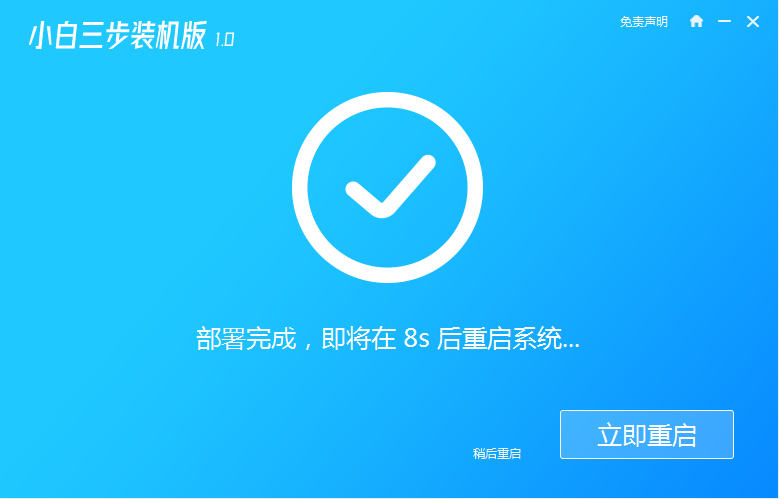
5、重启系统后,选择xiaobai-pe系统进入。

6、进入pe系统后,小白装机工具自动进行win10系统安装。

7、等待安装成功后立即重启,重启等待安装完成进入系统即可。

注意事项:在重装退回win10系统之前,注意先备份保存好电脑系统的重要资料,避免导致丢失。
总结:
下载小白三步装机版工具,打开选择需要的win10系统安装。
等待软件自行下载镜像后重启进入pe系统;
在pe系统内软件自动安装成功后重启电脑;
重启电脑后进入新的win10系统桌面即可正常使用。
 有用
26
有用
26


 小白系统
小白系统


 1000
1000 1000
1000 1000
1000 1000
1000 1000
1000 1000
1000 1000
1000 1000
1000 1000
1000 1000
1000猜您喜欢
- win10暴风激活工具的使用2022/12/09
- 手把手教你微软官网win10系统下载步骤..2021/07/04
- win10电流麦怎么解决图文教程..2020/11/24
- 告诉你win10不激活能用多久2020/09/21
- 暗访:电脑城一键重装系统安装方法图解..2017/08/06
- 小编教你win10使用技巧2017/10/28
相关推荐
- win10桌面图标怎么设置2022/07/02
- win10装win7虚拟机如何安装2021/06/22
- win10系统重装会删除所有文件吗..2022/02/28
- 怎么关闭win10自动更新2023/01/14
- win10重装系统安装一半报错的解决方法..2021/07/28
- 电脑永久激活,小编教你电脑如何永久激..2018/05/19

















